联想Thinkpad设置U盘启动后无法进入PE界面
1.按F12进入启动项后,移动键盘的上下键,光标仍然指向PCI LAN,而且重启后仍然不能进入U盘PE界面。
2.进入BOIS的Starup,将boot优先顺序调整为USB HDD启动,重启后仍然不能进入U盘PE界面。
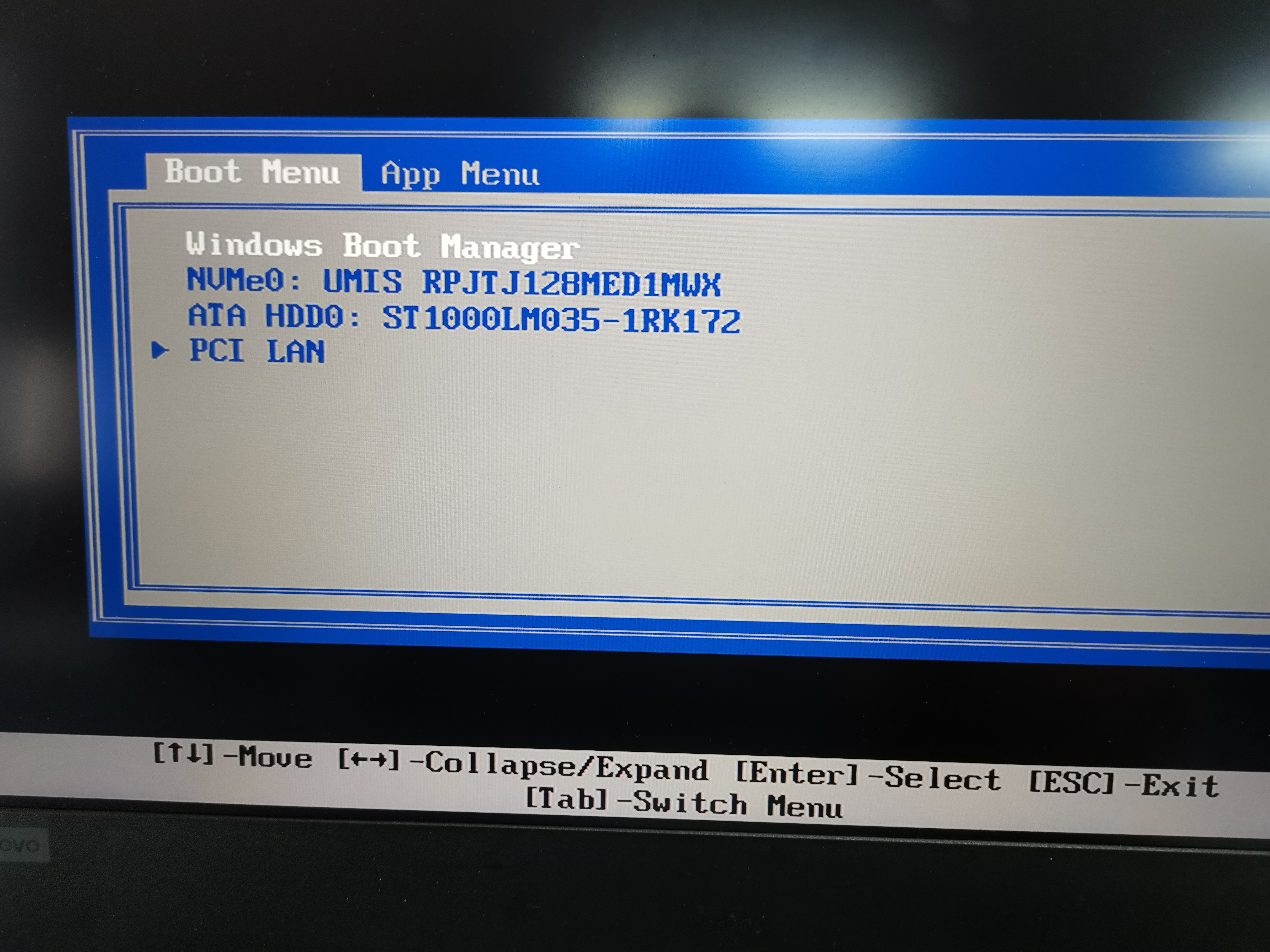
解决办法:
1.按F12进入启动项,按TAB键切换到APP Menu,进入Setup。
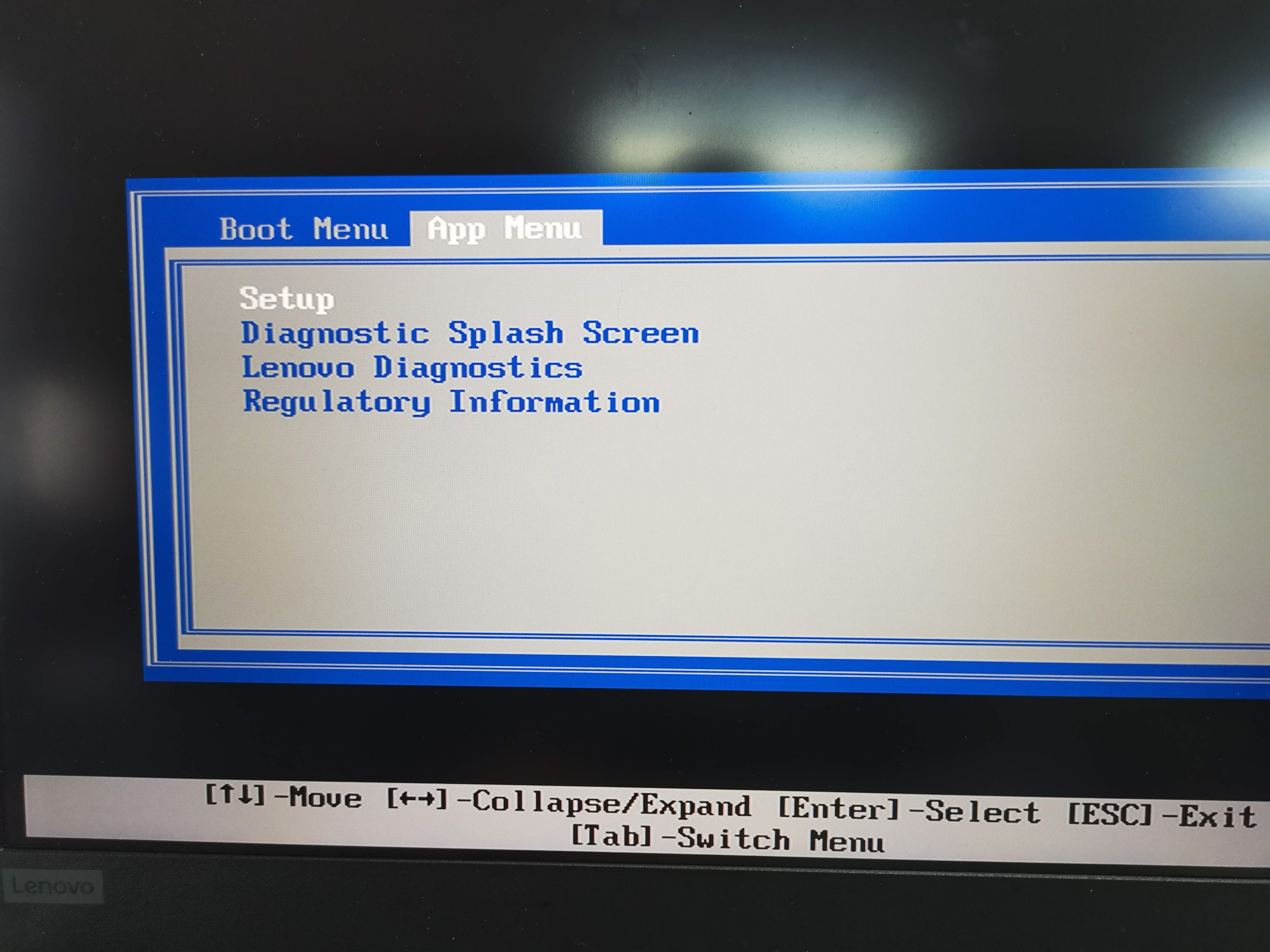
2.在Secure Boot中,将“Secure Boot”选项由“Enabled”设置为“Disabled”。
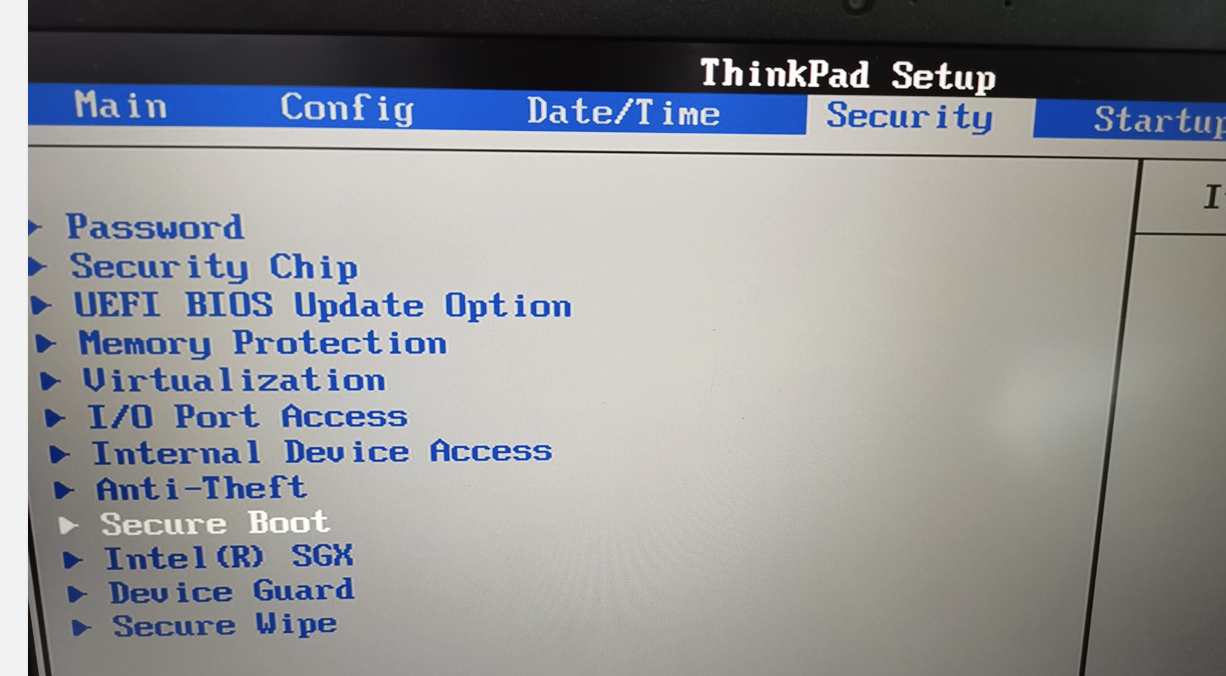
3.在Startup栏目中,找到“UEFI/Legacy Boot”选项,设置为“Legacy Only”,并将“CSM Support”设置为“YES”,
4.找到“Boot”, 将带有“USB HDD”字样的选项(也就是你的U盘),按F5或F6调整到第一的位置,使用键盘上下键也可以。
5.重启即可进入U盘PE界面。
6.进入PE桌面安装完系统后,再次重启笔记本时,需要进入BIOS,将Secure Boot”选项改回“Enabled”状态,即禁用U盘启动模式。不然你无法进入刚刚安装的系统。
结束。





【推荐】国内首个AI IDE,深度理解中文开发场景,立即下载体验Trae
【推荐】编程新体验,更懂你的AI,立即体验豆包MarsCode编程助手
【推荐】抖音旗下AI助手豆包,你的智能百科全书,全免费不限次数
【推荐】轻量又高性能的 SSH 工具 IShell:AI 加持,快人一步
· Manus重磅发布:全球首款通用AI代理技术深度解析与实战指南
· 被坑几百块钱后,我竟然真的恢复了删除的微信聊天记录!
· 没有Manus邀请码?试试免邀请码的MGX或者开源的OpenManus吧
· 园子的第一款AI主题卫衣上架——"HELLO! HOW CAN I ASSIST YOU TODAY
· 【自荐】一款简洁、开源的在线白板工具 Drawnix